裝置之間的檔案共用已成為當今數位世界的基本功能, Android用戶最受歡迎的兩種解決方案是三星的 Quick Share 和 Google 的 Nearby Share。這些應用程式提供了快速有效的檔案傳輸方式,但每個應用程式在略有不同的生態系統中運行。
然而,2024 年 1 月,Google和三星宣布了一項重大進展:將 Nearby Share 和 Quick Share 合併為一個名為 Quick Share 的統一應用程式。此次整合旨在結合兩個應用程式的優勢,簡化各種Android設備之間的共享體驗。在這篇快速分享與附近分享文章中,我們將探討它們的起源,回顧統一應用程式的功能,並提供有關如何有效使用它的逐步指南。
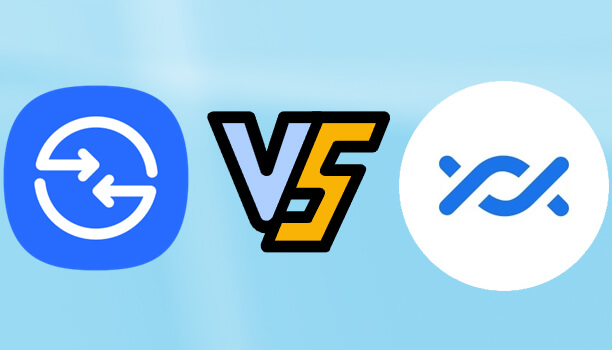
附近共享最初由 Google 作為Android作業系統的一部分推出,旨在促進使用藍牙、Wi-Fi Direct 或超寬頻 (UWB) 技術的附近裝置之間快速輕鬆地共享檔案。它消除了對藍牙配對或電子郵件附件等傳統方法的需要,使內容共享變得像點擊一樣簡單。
另一方面,快速共享是三星的專有解決方案,它建立在附近共享的基礎上,提供專為三星設備量身定制的增強速度和功能。 Quick Share 利用先進的網路技術來提供更快的檔案傳輸,並引入了其他功能,例如透過連結共享或直接分享到相容的三星電視。
透過合併,這兩個功能已合併到一個應用程式中,現在稱為「快速共享」。這個統一平台將Nearby Share的通用相容性與三星Quick Share的快速安全傳輸技術結合,為使用者創造了一個更強大的工具。
新的「快速共享」應用程式融合了兩個原始應用程式的最佳功能。讓我們分解它的主要功能並回顧一下其優缺點:
通用相容性:現在相容於所有運行Android 6.0或更高版本的Android設備,不再僅限於三星設備。
高速傳輸:利用 Wi-Fi Direct 和藍牙進行快速傳輸。
無縫使用者介面:提供簡單直覺的介面,可輕鬆與附近的裝置分享檔案、照片、影片、應用程式和連結。
安全性:端對端加密可確保所有檔案傳輸的安全,並提供額外的可見性控制,讓使用者可以管理誰可以與他們共用。
優點
缺點
使用新的快速共享應用程式非常簡單,以下步驟將引導您完成共享到附近的設備/共享給聯絡人/私人共享的過程:
步驟 1. 開啟裝置上的「設定」應用程式。導航至“連接”或“高級功能”(取決於設備)。選擇“快速共享”並將其打開。確保發送者和接收者都啟用了快速共享。
步驟 2. 開啟您要分享的文件或內容。點選“共享”圖示。從可用選項中選擇“快速共享”。設備將自動偵測附近已設定共享的設備。

步驟3.您可以與附近的設備共享或選擇與聯絡人共享,將文件傳送到最多8個附近的設備。即使未顯示收件者的設備,您仍可以透過點擊二維碼圖示並使用其他裝置掃描二維碼來傳輸資料。

步驟 4. 選擇完成後,收件者將收到正在分享某些內容的通知。在彈出視窗中點選「接受」以啟動檔案傳輸。
如果您希望私密共享文件,在選擇要共享的裝置或聯絡人之前,您需要點擊「開啟私密共享」選項將其開啟並設定預設有效期(最長 7 天)。此期限到期後,收件人將無法再存取共用檔案。

雖然 Quick Share 為Android裝置提供了出色的檔案共用功能,但有時您可能需要跨不同平台傳輸數據,例如Android和iOS之間。這就是Coolmuster Mobile Transfer優勢所在。 Coolmuster Mobile Transfer提供了一種快速、安全且易於使用的解決方案,用於在不同類型的裝置之間移動數據,確保在傳輸過程中不會遺失或損壞資料。
Coolmuster Mobile Transfer的主要功能
如何使用Coolmuster Mobile Transfer輕鬆 將資料從三星傳輸到三星:
01從官方網站下載電話傳輸軟體並將其安裝到您的電腦上。
02根據您的喜好,使用 USB 連接線或 Wi-Fi 將兩部三星手機連接到您的電腦。確保連接後電腦能夠正確識別手機,並確保將舊三星手機設定為來源裝置。如果沒有,請點選「翻轉」進行切換。

03在軟體介面上,您可以選擇要傳輸的資料類型,例如照片、聯絡人、簡訊、影片等。目標設備。

影片指南
將「快速共享」和「附近共享」統一到一個應用程式中,匯集了兩者的最佳功能,為Android用戶提供了一種無縫、高效的文件共享方式。憑藉增強的兼容性、快速的傳輸速度和強大的安全性,新的 Quick Share 成為大多數用戶的可靠解決方案。然而,對於平台之間更複雜的資料傳輸, Coolmuster Mobile Transfer是一個很好的選擇,它為跨裝置共用提供了更廣泛的功能。
相關文章:
實用指南:從Android到 iPhone 可以使用附近分享嗎?
如何將資料從 iPhone 傳輸到三星? [5種行之有效的方法]